Questo articolo è stato scritto in collaborazione con il nostro team di editor e ricercatori esperti che ne hanno approvato accuratezza ed esaustività.
Il Content Management Team di wikiHow controlla con cura il lavoro dello staff di redattori per assicurarsi che ogni articolo incontri i nostri standard di qualità.
Questo articolo mostra come eseguire degli script creati in Ruby sui vari sistemi operativi: Windows, macOS e Linux (distribuzioni Ubuntu o Debian). Per eseguire un programma scritto in Ruby occorre avere installato sul computer l'apposito interprete dei comandi. Anche se macOS e molte distribuzioni di Linux integrano al loro interno una versione di Ruby, è sempre meglio assicurarsi di avere a disposizione l'ultima versione dell'interprete dei comandi Ruby prima di eseguire un programma. Inoltre se il programma in Ruby è stato scritto da te usando un editor di testo o un ambiente di sviluppo, dovrai salvare il relativo file con l'estensione .rb per poterlo eseguire direttamente da linea di comando.
Passaggi
macOS
-
1Apri una finestra "Terminale". Il Mac integra al suo interno un interprete dei comandi di Ruby, quindi eseguire gli script scritti con questo linguaggio di programmazione risulta molto semplice. Per aprire la finestra "Terminale" segui queste istruzioni:
- Clicca sull'icona "Launchpad" del Dock (è caratterizzata da piccoli quadrati multicolore);
- Digita la parola chiave terminale nella barra di ricerca;
- Clicca sull'icona dell'app Terminale.
-
2Installa l'ultima versione di Ruby. La versione integrata nel sistema operativo del Mac molto probabilmente non sarà aggiornata perché non viene aggiornata automaticamente quando si installano gli aggiornamenti di sistema. Segui queste istruzioni per aggiornare manualmente l'interprete dei comandi di Ruby:
- Se non hai installato il software Homebrew, installalo adesso digitando il comando /bin/bash -c "$(curl -fsSL https://raw.githubusercontent.com/Homebrew/install/HEAD/install.sh)" nella finestra "Terminale" e premendo il tasto Invio.[1] ;
- Digita il comando brew install ruby e premi il tasto Invio;
- Adesso digita il comando Type open -e ~/.zshrc e premi il tasto Invio. All'interno dell'editor di testo TextEdit verrà visualizzato il contenuto del file di configurazione della shell dei comandi del Mac;[2]
-
Aggiungi le seguenti linee di testo alla fine del file, ma solo se stai usando un Mac dotato di processore Intel:
- if [ -d "/usr/local/opt/ruby/bin" ]; then
- export PATH=/usr/local/opt/ruby/bin:$PATH
- export PATH=`gem environment gemdir`/bin:$PATH
- fi
-
Aggiungi le seguenti linee di testo alla fine del file, ma solo se stai usando un Mac dotato di processore Apple:
- if [ -d "/opt/homebrew/opt/ruby/bin" ]; then
- export PATH=/opt/homebrew/opt/ruby/bin:$PATH
- export PATH=`gem environment gemdir`/bin:$PATH
- fi
- A questo punto salva il file e chiudilo;
- Chiudi la finestra "Terminale" e riaprila;
- Digita il comando brew pin ruby e premi il tasto Invio.
-
3Usa il comando cd per accedere alla directory corretta. Quando si apre la finestra "Terminale", la cartella di lavoro sarà la cartella "home" dell'account utente con cui si è effettuato il login al Mac. Per poter eseguire lo script di Ruby desiderato occorre prima accedere alla cartella in cui è stato salvato il file corrispondente. Per esempio, se il file è memorizzato sul desktop occorrerà digitare il comando cd Desktop e premere il tasto Invio.
- Digitando il comando ls -a e premendo il tasto Invio verrà visualizzato l'elenco di tutti i file presenti nell'attuale directory di lavoro.
-
4Digita il comando ruby [nome_script].rb e premi il tasto Invio. Sostituisci il parametro [nome_script].rb con il nome reale del file di Ruby da eseguire. A questo punto il programma di Ruby indicato verrà eseguito.Pubblicità
Windows
-
1Installa Ruby sul PC. Se non l'hai già fatto, dovrai installare l'interprete dei comandi di Ruby per Windows scaricandolo dal seguente indirizzo https://rubyinstaller.org/downloads. La procedura di installazione è molto semplice, basta fare doppio clic sul file di installazione e seguire le istruzioni che appariranno a video.
- Se non sai quale versione scaricare, osserva la colonna destra della tabella visualizzata sul sito web indicato per scoprire qual è quella consigliata.[3]
- Durante il processo di installazione usa le impostazioni predefinite, a meno di non essere un utente esperto e sapere quali modifiche apportare. La procedura di installazione provvederà automaticamente ad aggiungere la directory di Ruby alla variabile "Path" di sistema in modo che potrai eseguire il comando ruby direttamente dal "Prompt dei comandi" di Windows.
-
2Avvia l'app "Start Command Prompt with Ruby". La troverai all'interno del menu "Start" di Windows al termine dell'installazione di Ruby.[4]
- In alternativa, esegui una ricerca cliccando sull'icona caratterizzata da una lente di ingrandimento posta accanto al pulsante "Start", digitando la parola chiave Command e cliccando sull'app Start Command Prompt With Ruby che apparirà nell'elenco dei risultati della ricerca.
-
3Usa il comando cd per cambiare la directory di lavoro. Dovrai accedere alla cartella in cui è memorizzato il file dello script di Ruby da eseguire. Normalmente la cartella predefinita del "Prompt dei comandi" di Windows è quella predefinita dell'account utente con cui si è eseguito il login (C:\Users\[nome_utente]). Per esempio, se il file di Ruby è memorizzato sul desktop, dovrai digitare il comando cd Desktop o C:\Users\[nome_utente]\Desktop e premere il tasto Invio.
-
4Digita il comando ruby [nome_script].rb e premi il tasto Invio. Sostituisci il parametro [nome_script].rb con il nome reale del file di Ruby da eseguire. A questo punto il programma di Ruby indicato verrà eseguito.Pubblicità
Linux Debian e Fedora
-
1Apri una finestra "Terminale". Premi la combinazione di tasti Control + Alt + T oppure clicca sull'icona Terminale presente nell'elenco delle app installate.
-
2Digita il comando ruby -v e premi il tasto Invio. In questo modo verrà eseguito un controllo sulla versione di Ruby installata nel sistema. Se è presente una versione precedente alla 2.7.1, dovrai eseguire l'aggiornamento.
-
3Installa Ruby o aggiorna la versione attuale, se necessario. Se Ruby non è installato nella tua distribuzione di Linux o se stai usando una versione datata, segui queste istruzioni:
- Digita il comando sudo apt-get update e premi il tasto Invio per aggiornare i package di Linux;
- Digita il comando sudo apt-get install ruby-full e premi il tasto Invio per installare l'ultima versione di Ruby.
-
4Usa il comando cd per cambiare la directory di lavoro. Dovrai accedere alla cartella in cui è memorizzato il file dello script di Ruby da eseguire. Per esempio, se il file di Ruby è memorizzato nella cartella code legata al tuo account utente, dovrai digitare il comando cd code e premere il tasto Invio.
- Digitando il comando ls -a e premendo il tasto Invio verrà visualizzato l'elenco di tutti i file presenti nell'attuale directory di lavoro.
-
5Digita il comando ruby [nome_script].rb e premi il tasto Invio. Sostituisci il parametro [nome_script].rb con il nome reale del file di Ruby da eseguire. A questo punto il programma di Ruby indicato verrà eseguito.Pubblicità
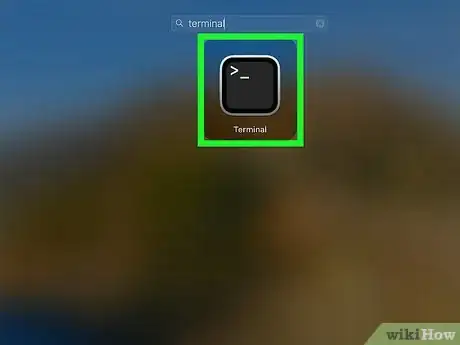
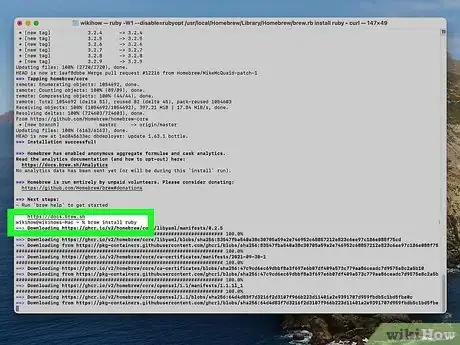
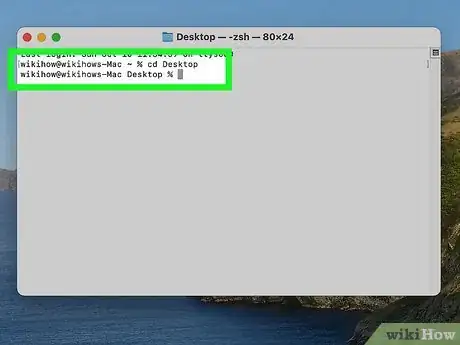
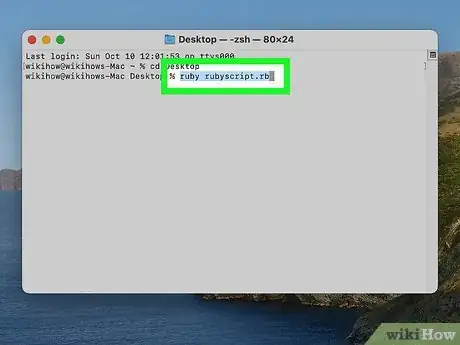
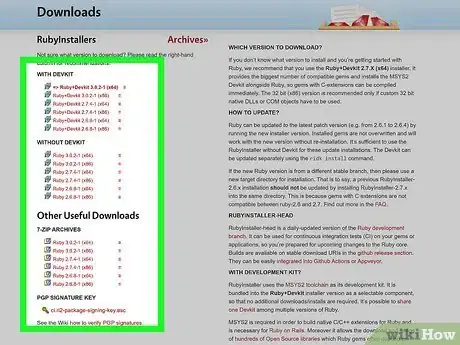
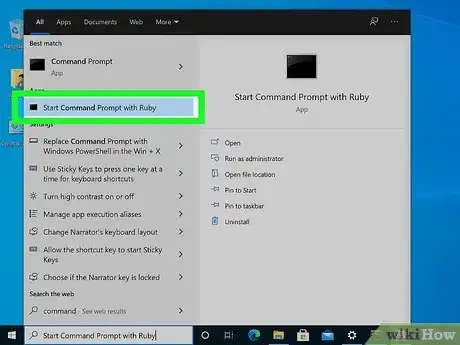
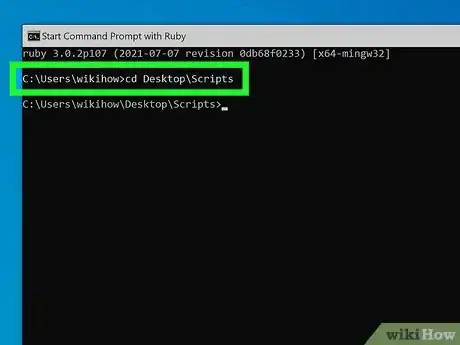
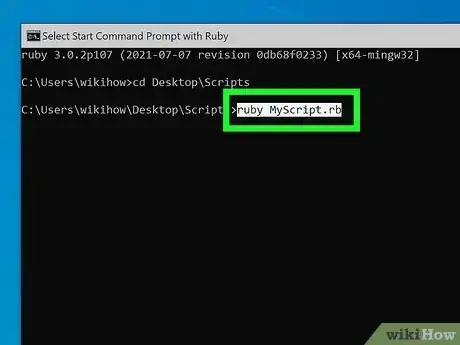

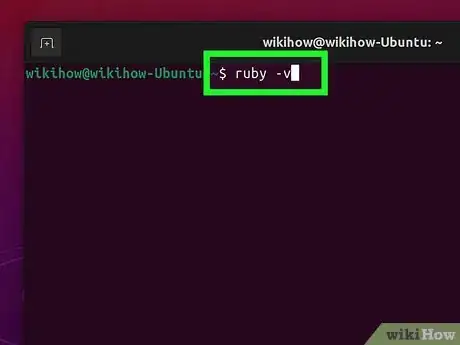
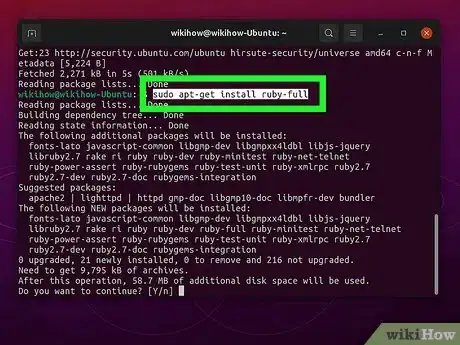

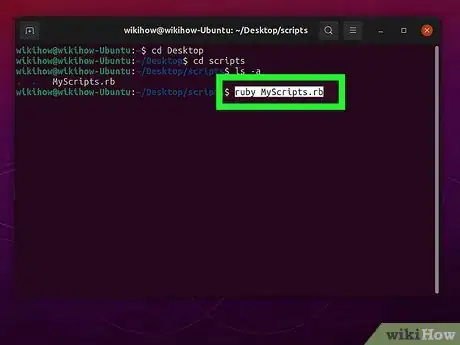



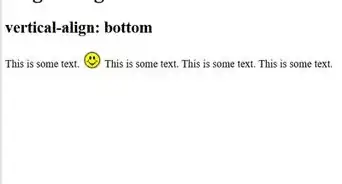
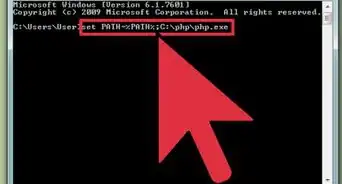
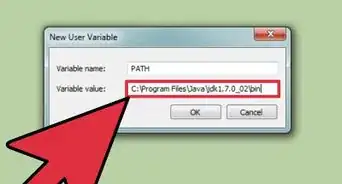
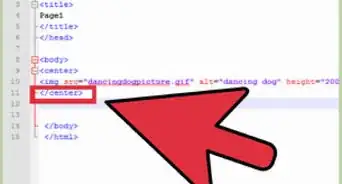

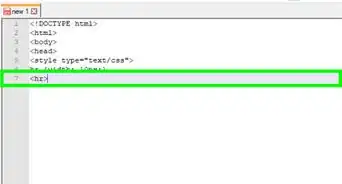
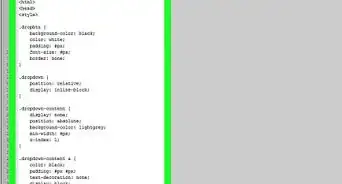

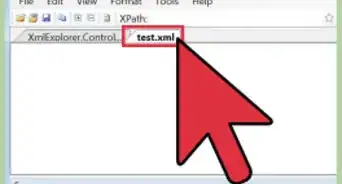
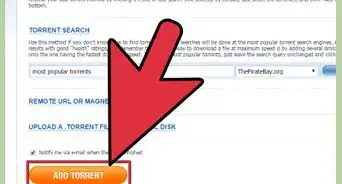





Il Content Management Team di wikiHow controlla con cura il lavoro dello staff di redattori per assicurarsi che ogni articolo incontri i nostri standard di qualità.